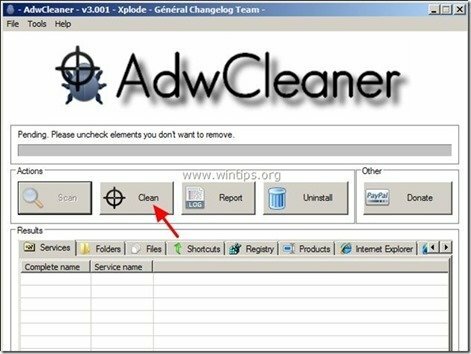Media Player 1.1 είναι μια κακόβουλη επέκταση λογισμικού διαφημίσεων, που εμφανίζει αναδυόμενα παράθυρα διαφημίσεων, συνδέσμους και κείμενα μέσα στο πρόγραμμα περιήγησής σας. “Media Player 1.1” μπορεί να εγκατασταθεί σε κοινά προγράμματα περιήγησης στο Διαδίκτυο, Internet Explorer, Mozilla Firefox, Google Chrome προκειμένου να εμφανίζονται διαφημίσεις από άγνωστους εκδότες και να κερδίζετε χρήματα.
Ο "Media Player 1.1Η επέκταση (Πρόσθετο) είναι δύσκολο να αφαιρεθεί από το πρόγραμμα περιήγησής σας, επειδή εγκαθίσταται αυτόματα κάθε φορά που εκκινείται το πρόγραμμα περιήγησής σας μέσω των εταιρικών πολιτικών. “Media Player 1.1” είναι πιθανώς εγκατεστημένο στον υπολογιστή σας αφού πραγματοποιήσετε λήψη και εγκατάσταση άλλου δωρεάν λογισμικού από το Διαδίκτυο.
Σημείωση: Πρέπει πάντα να προσέχετε όταν εγκαθιστάτε λογισμικό στον υπολογιστή σας.
Εάν θέλετε να αφαιρέσετε εύκολα το Media Player 1.1. από το πρόγραμμα περιήγησής σας στο Διαδίκτυο, ακολουθήστε τα παρακάτω βήματα:
![media-player-1.1-adware[3] media-player-1.1-adware[3]](/f/0cce23309aac58546391dbc00bd61ddd.jpg)
Πώς να αφαιρέσετε την επέκταση Adware του Media Player 1.1 από τον υπολογιστή σας:
Βήμα 1. Απεγκαταστήστε το πρόγραμμα Media Player από τον πίνακα ελέγχου.
1. Για να το κάνετε αυτό, μεταβείτε στη διεύθυνση:
- Windows 8/7/Vista: Έναρξη > Πίνακας Ελέγχου.
- Windows XP: Αρχή > Ρυθμίσεις > Πίνακας Ελέγχου

2. Κάντε διπλό κλικ για να ανοίξει
- Πρόσθεσε ή αφαίρεσε προγράμματα εάν έχετε Windows XP
- Προγράμματα και χαρακτηριστικά εάν έχετε Windows 8, 7 ή Vista.
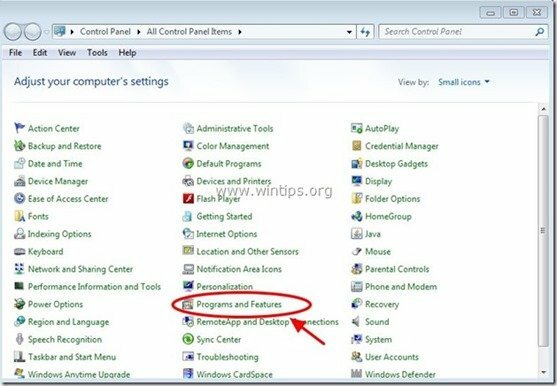
3. Στη λίστα προγραμμάτων, βρείτε και αφαίρεση/απεγκατάσταση οποιαδήποτε από αυτές τις εφαρμογές:
- Media Player
- Διακομιστής πολυμέσων 1.1
- Βίντεο
- * Επίσης, απεγκαταστήστε οποιαδήποτε άλλη άγνωστη ή ανεπιθύμητη εφαρμογή.
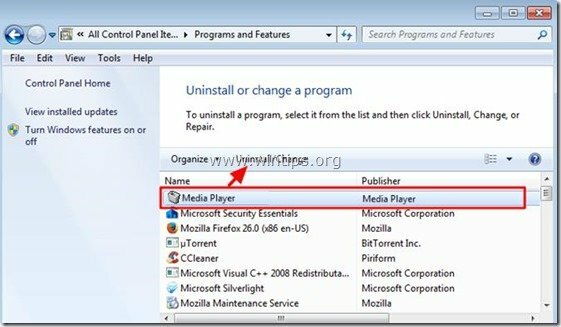
Βήμα 2. Βρείτε την κακόβουλη τιμή Πολιτικής του Chrome
1. Ανοίξτε το Google Chrome και στο "Γραμμή διευθύνσεων URL” τύπος: chrome://policy& πατήστε "Εισαγω”.
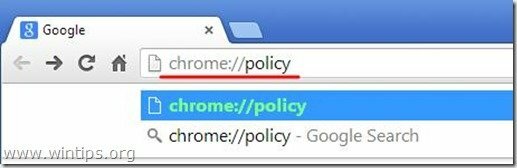
2. Στο παράθυρο Πολιτικές πατήστε το κουμπί "Εμφάνιση τιμήςκουμπί ".
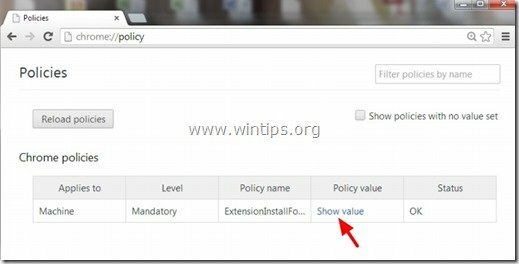
3. τώρα "αντίγραφο” τη διαδρομή της επέκτασης του κακόβουλου φακέλου.
π.χ. "C:/ProgramData/dgoiddfiaigjfjblblmidmpgokkegkld”
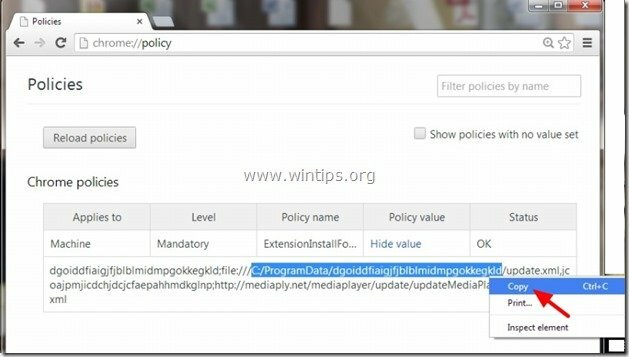
4. Ανοίξτε την Εξερεύνηση των Windows και "Επικόλληση" η αντιγραμμένη διαδρομή στη γραμμή διευθύνσεων.
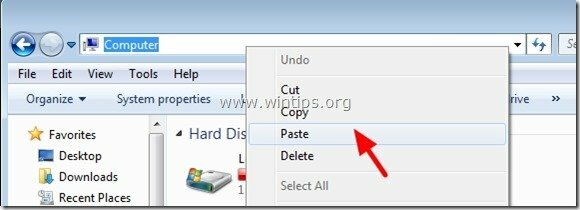
5. Τύπος "Εισαγω” για να πλοηγηθείτε σε αυτό το μονοπάτι:
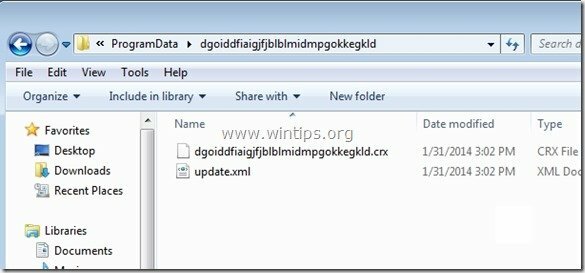
6. Κάντε κλικ με το ποντίκι σας στον γονικό φάκελο: π.χ. "C:\ProgramData”
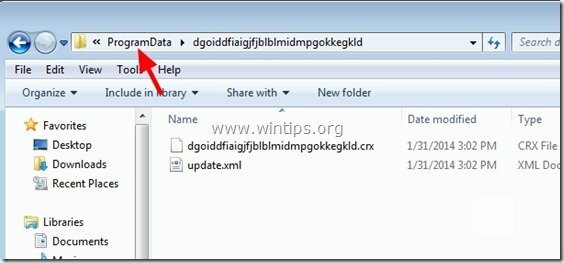
7. Τέλος, διαγράψτε τον κακόβουλο φάκελο (π.χ.dgoiddfiaigjfjblblmidmpgokkegkld") από εκεί.
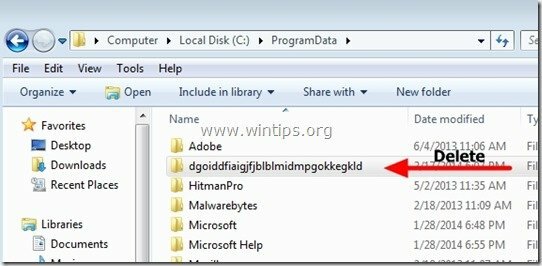
Βήμα 3: Διαγράψτε το "Μητρώο. Pol».
Ειδοποίηση: Πρέπει να ενεργοποιήσετε την προβολή κρυφών αρχείων για να εκτελέσετε αυτήν την εργασία.
- Πώς να ενεργοποιήσετε την προβολή κρυφών αρχείων στα Windows 7
- Πώς να ενεργοποιήσετε την προβολή κρυφών αρχείων στα Windows 8
1. Ανοίξτε την Εξερεύνηση των Windows και μεταβείτε στην ακόλουθη διαδρομή: C:\Windows\System32\GroupPolicy
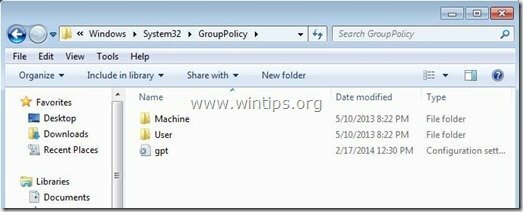
2. Σε "C:\Windows\System32\GroupPolicy" φάκελο θα βρείτε τα δύο (2) ΕΠΟΜΕΝΟ φακέλους:
- Μηχανή
- Χρήστης
![Registry.pol[3] Registry.pol[3]](/f/a0e5ab5d473a78bc67a5ba7fd87df97f.jpg)
3. Ανοίξτε και τους δύο φακέλους (Μηχανή & Χρήστης) και διαγράψτε οποιοδήποτε αρχείο με το όνομα "Registry.pol" σε αυτούς.
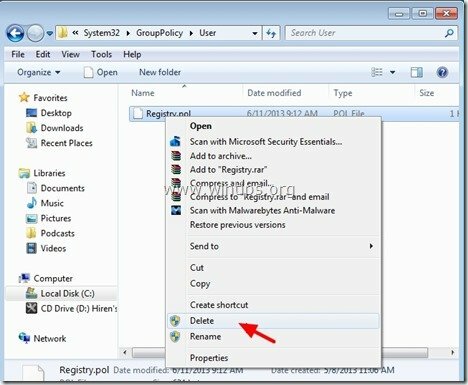
Βήμα 4. Καταργήστε την επέκταση "Media Player 1.1" από το Chrome.
1. Κατεβάστε και τρέξιμοCCleaner.
2. Στο "CCleaner" κύριο παράθυρο, επιλέξτε "Εργαλεία"στο αριστερό παράθυρο.

3. Σε "Εργαλεία"ενότητα, επιλέξτε"Ξεκίνα".

4. Επιλέξτε το "Χρώμιοκαρτέλα ".
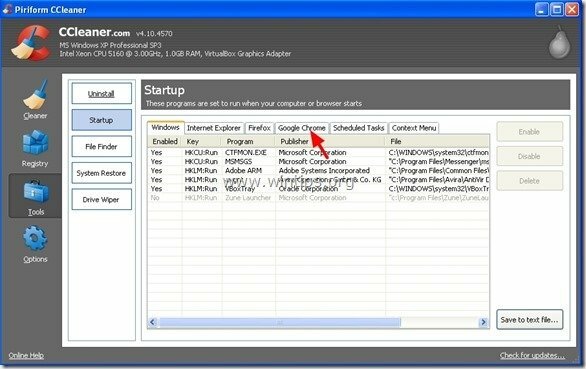
5.Κάντε δεξί κλικ στην ανεπιθύμητη επέκταση στη λίστα και επιλέξτε "Ανοίξτε τον φάκελο που περιέχει”
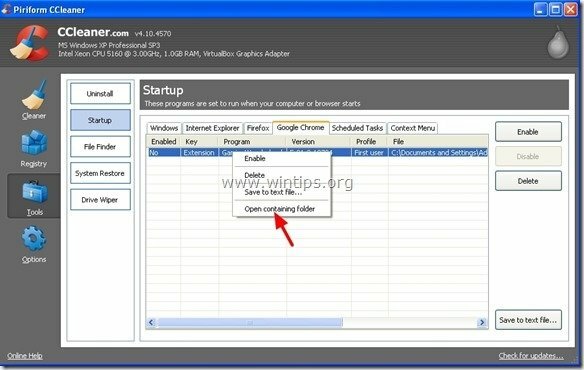
6. Σημειώστε το όνομα του φακέλου από τον οποίο εκτελείται η ανεπιθύμητη επέκταση:
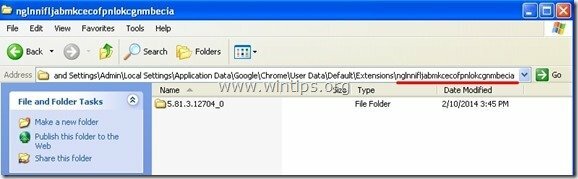
7. Πάτα το "Πάνωκουμπί ” για πλοήγηση στον γονικό φάκελο.
Windows XP:
C:\Documents and Settings\
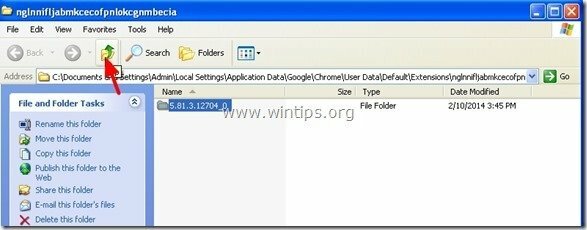
Χρήστες Windows 8,7 & Vista: Κάντε κλικ στον γονικό φάκελο:
Γ:\Χρήστες\\
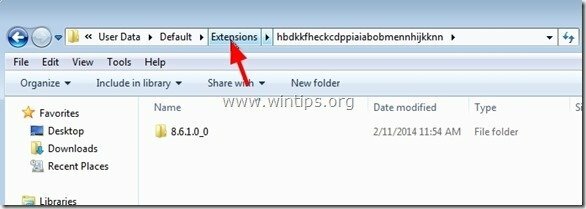
8.Διαγράφω τον ανεπιθύμητο φάκελο.
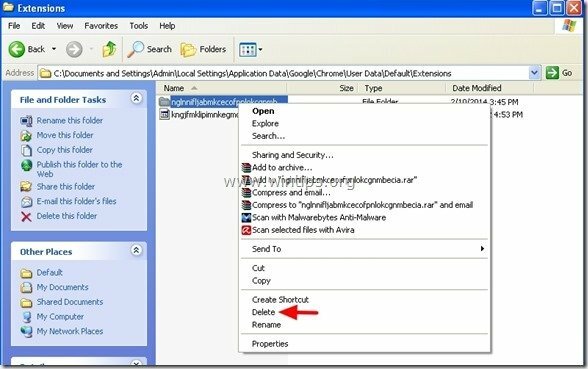
9. Επιστρέψετε στην CCleaner & διαγράφω την ανεπιθύμητη επέκταση από τη λίστα.
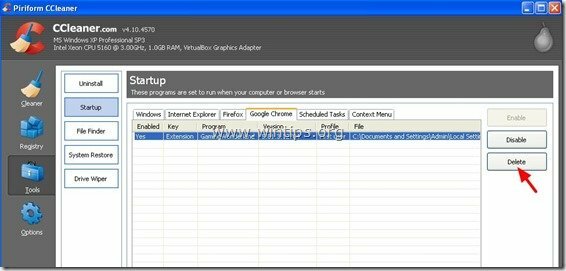
10. Επιτέλους κοιτάξτε το "Προγραμματισμένες εργασίες" καρτέλα και διαγράψτε από εκεί οποιαδήποτε ανεπιθύμητη ή ύποπτη καταχώρηση βρέθηκε.*
* Προσωπικά, προτιμώ να διαγράψω από "Προγραμματισμένες εργασίες" κάθε εργασία (καταχώρηση) που εκτελεί οποιαδήποτε εφαρμογή από το "Λήψεις" φάκελο ή από το "Γ:\Χρήστες\
π.χ.
- Ναι Task AmiUpdXp Amonetizé Ltd C:\Users\Admin\AppData\Local\SwvUpdater\Updater.exe
- Ναι Εργασία FacebookUpdateTaskUserS-1-5-21-2273408809-1896761900-1418304126-1000Core Facebook Inc. C:\Users\Admin\AppData\Local\Facebook\Update\FacebookUpdate.exe /c /nocrashserver
- Ναι Εργασία FacebookUpdateTaskUserS-1-5-21-2273408809-1896761900-1418304126-1000UA Facebook Inc. C:\Users\Admin\AppData\Local\Facebook\Update\FacebookUpdate.exe /ua /installsource scheduler
- Ναι Εργασία {338F2208-C868-43CC-9A39-79727B6B23E2} Microsoft Corporation C:\Windows\system32\pcalua.exe -a "C:\Users\Admin\Downloads\psetup (1).exe" -d C:\Us \Διαχειριστής\Λήψεις
- Ναι Εργασία {474AEF97-0C09-4D25-8135-CDA13E8C1338} Microsoft Corporation C:\Windows\system32\pcalua.exe -a "C:\Users\Admin\Downloads\Shockwave_Installer_Slim" Us (9). \Διαχειριστής\Λήψεις
- Ναι Εργασία {C05DDE9D-C140-41E5-B35F-33181D34FAFA} Microsoft Corporation C:\Windows\system32\pcalua.exe -a C:\Users\Admin\Downloads\WindowsPhone.exe -d C:\min\Downs
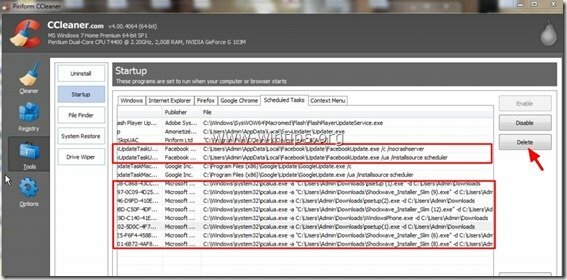
11. Κλείσε CCleaner.
Βήμα 5. Αφαιρώ Κακόβουλες καταχωρήσεις μητρώου Media Player 1.1*
*Ειδοποίηση: Πολλές επεκτάσεις που έχουν εγκατασταθεί από την πολιτική Enterprise δεν τοποθετούν πρόσθετες καταχωρίσεις στο μητρώο των Windows. Επομένως, ακολουθήστε αυτό το βήμα μόνο προληπτικά.
1. Ανοίξτε τον Επεξεργαστή Μητρώου.
Για να το κάνετε αυτό ανοίξτε το "Τρέξιμο"εντολή* και στο πλαίσιο αναζήτησης (εκτέλεση), πληκτρολογήστε "regedit"και πατήστε "Εισαγω”.
* Πώς να ανοίξετε το "Τρέξιμο" εντολή:
Windows XP:
Κάνε κλικ στο "Αρχήκουμπί "και επιλέξτε "Τρέξιμο”.
Windows 7, Vista
Κάνε κλικ στο "Αρχήκουμπί " και κάντε κλικ στο "Αναζήτηση"κουτί.
Παράθυρα 8:
Κάντε δεξί κλικ στην κάτω αριστερή γωνία και επιλέξτε "Τρέξιμο”.
2. Στον Επεξεργαστή Μητρώου, κάντε κλικ στο "Επεξεργασία"Μενού επιλέξτε"Εύρημα”
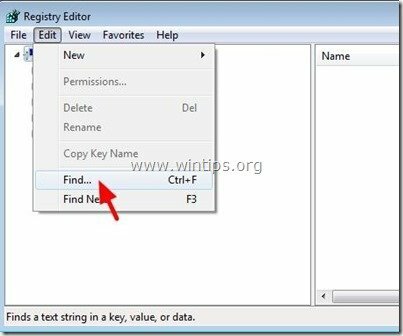
3. Στο "Βρείτε τιπλαίσιο, πληκτρολογήστε: ExtensionInstallForcelist
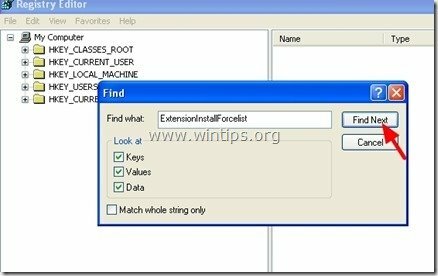
4. Τώρα κοιτάξτε το δεξί παράθυρο στο "ExtensionInstallForcelist" βρέθηκε το κλειδί και διαγράψτε οποιαδήποτε τιμή βρίσκεται κάτω από το "Προκαθορισμένο" αξία:
π.χ. Ονομα = 1 | Τύπος = REG_SZ | Δεδομένα =kghfjkuefkjhfehfio; file:///C:/Documents and Settings/Application Data…..
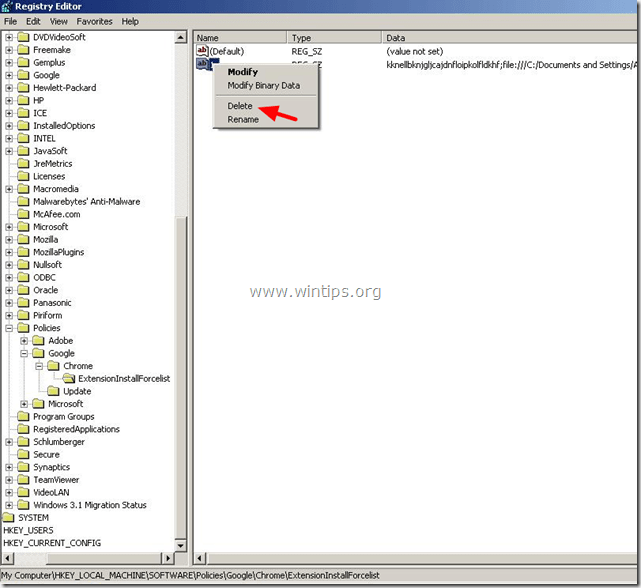
5. Πάτα το "F3κουμπί "στο πληκτρολόγιό σας για να βρείτε το επόμενο"ExtensionInstallForcelist"Πληκτρολογήστε το μητρώο σας και επαναλάβετε την ίδια διαδικασία (διαγράψτε τις επιπλέον τιμές στο δεξί παράθυρο). *
* Σημείωση: Σε έναν υπολογιστή που βασίζεται στα Windows XP, το "ExtensionInstallForcelistΤο κλειδί βρίσκεται 3 (τρεις) φορές σε αυτές τις θέσεις στο μητρώο:
- HKEY_CURRENT_USER\Software\Microsoft\Windows\CurrentVersion\Group Policy Objects\{9A8EC6CB-DD83-4E3E-9829-71ED9CEAC021}Machine\Software\Policies\Google\Chrome\ExtensionInstallForce
- HKEY_LOCAL_MACHINE\SOFTWARE\Policies\Google\Chrome\ExtensionInstallForcelist
- HKEY_USERS\S-1-5-21-606747145-746137067-854245398-1003\Software\Microsoft\Windows\CurrentVersion\Group Policy Αντικείμενα\{9A8EC6CB-DD83-4E3E-9829-71ED9CEAC021}Machine\Software\Policies\Google\Chrome\ExtensionInstallForcelist
6. Κλείσε"Επεξεργαστής Μητρώου”.
Βήμα 6: Καθαρίστε το υπόλοιπο Adware χρησιμοποιώντας το "AdwCleaner".
1. Λήψη και αποθήκευση "AdwCleaner” βοηθητικό πρόγραμμα στην επιφάνεια εργασίας σας.
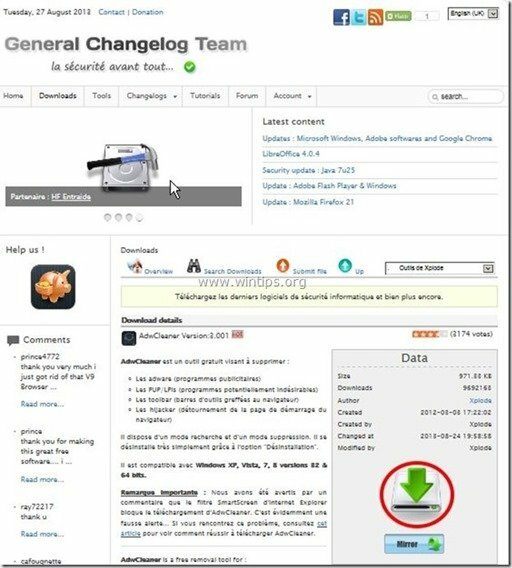
2. Κλείστε όλα τα ανοιχτά προγράμματα και Διπλό κλικ για να ανοίξω "AdwCleaner" από την επιφάνεια εργασίας σας.
3. Πατήστε "Σάρωση”.
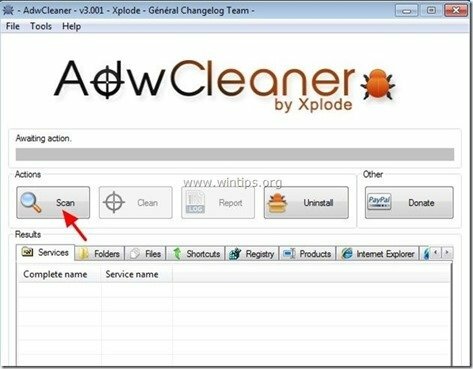
4. Όταν ολοκληρωθεί η σάρωση, πατήστε "ΚΑΘΑΡΗ” για να αφαιρέσετε όλες τις ανεπιθύμητες κακόβουλες εγγραφές.
4. Πατήστε "Εντάξει"στο "AdwCleaner – Πληροφορίες” και πατήστε "Εντάξει" πάλι για επανεκκίνηση του υπολογιστή σας.

5. Όταν ο υπολογιστής σας κάνει επανεκκίνηση, Κλείσε "Πληροφορίες AdwCleaner". παράθυρο (readme) και συνεχίστε στο επόμενο βήμα.
Βήμα 7. ΚΑΘΑΡΗ ο υπολογιστής σας δεν απομένει κακόβουλες απειλές.
Κατεβάστε και εγκαθιστώ ένα από τα πιο αξιόπιστα ΔΩΡΕΑΝ προγράμματα κατά του κακόβουλου λογισμικού σήμερα για να καθαρίσετε τον υπολογιστή σας από τις υπόλοιπες κακόβουλες απειλές. Εάν θέλετε να παραμένετε συνεχώς προστατευμένοι από απειλές κακόβουλου λογισμικού, υπάρχουσες και μελλοντικές, σας συνιστούμε να εγκαταστήσετε το Malwarebytes Anti-Malware PRO:
Προστασία Malwarebytes™
Καταργεί λογισμικό υποκλοπής, λογισμικό διαφημίσεων και κακόβουλο λογισμικό.
Ξεκινήστε τη δωρεάν λήψη σας τώρα!
*Εάν δεν ξέρετε πώς να εγκαταστήσετε και να χρησιμοποιήσετε το "MalwareBytes Anti-Malware", διαβάστε αυτά οδηγίες.
Συμβουλή: Για να διασφαλίσετε ότι ο υπολογιστής σας είναι καθαρός και ασφαλής, εκτελέστε μια πλήρη σάρωση του Malwarebytes Anti-Malware στα Windows "Safe mode".*
*Για να μπείτε σε ασφαλή λειτουργία των Windows, πατήστε το κουμπί "F8πληκτρολογήστε κατά την εκκίνηση του υπολογιστή σας, πριν από την εμφάνιση του λογότυπου των Windows. Οταν ο "Μενού επιλογών για προχωρημένους των Windows" εμφανίζεται στην οθόνη σας, χρησιμοποιήστε τα πλήκτρα βέλους του πληκτρολογίου σας για να μετακινηθείτε στο Λειτουργία ασφαλείας επιλογή και μετά πατήστε "ΕΙΣΑΓΩ“.
Βήμα 8. Καθαρίστε τα ανεπιθύμητα αρχεία και καταχωρήσεις.
Χρήση "CCleaner” προγραμματίστε και προχωρήστε σε ΚΑΘΑΡΗ το σύστημά σας από προσωρινό αρχεία διαδικτύου και Μη έγκυρες καταχωρίσεις μητρώου.*
*Εάν δεν ξέρετε πώς να εγκαταστήσετε και να χρησιμοποιήσετε “CCleaner”, διαβάστε αυτά οδηγίες.